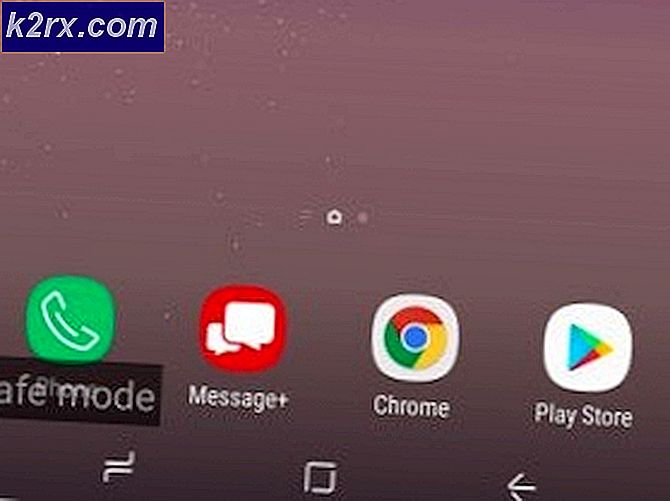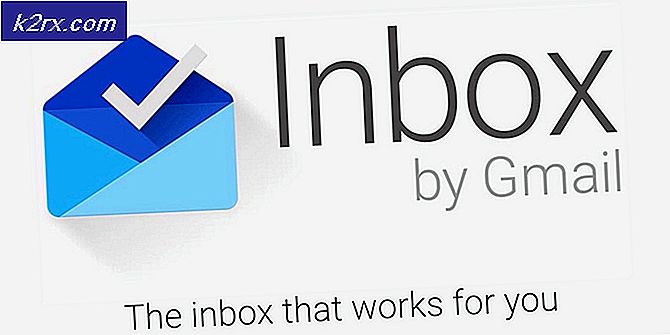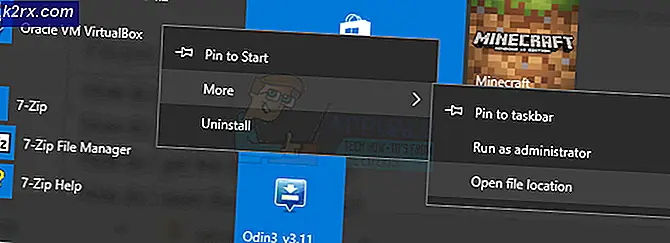Düzeltme: Nexus 7 Açılmıyor
Google Nexus 7, ilk yıllarında en son kompakt tabletti. Google ve Asus arasındaki bir işbirliği ile mümkün olan, birçok kullanıcının istediği saf Android deneyimi oldu.
Ancak Android'in ilk günleri, hatırlamak isteyebileceğimiz kadar güvenilir değildi. Nexus 7 tabletleri ve hemen hemen tüm Android destekli cihazlarda bugün kabul edilemez olduğunu düşündüğümüz sorunlar vardı.
Spesifik eksiklikleri bir kenara bırakarak, Nexus 7'deki en büyük kusur, bazen de pilin tamamen boşalmasına izin verdiyseniz veya uzun bir süre kullanmadığınız takdirde açılmayı reddetmesidir. Diğer bir sık karşılaşılan sorun, cihazın sürekli olarak önyükleme girişiminde sıkıştığı korkunç önyükleme hatasıdır.
Google, tamamen boşaldıktan sonra tekrardan çalışmaya başlamak için inanılmaz derecede zor olduğu için Nexus 7'deki pillerle ilgili hafif bir imalat hatası olduğunu itiraf etti. Bu, orijinal Nexus 7 ve 2013 tekrarında hem yaygın bir durumdur.
Başlamadan önce
Ne yazık ki, batarya cihazınızı açmayı durduran tek potansiyel suçlu değildir. Daha ileri konulara geçmeden önce, bazı şüphelileri ortadan kaldıralım:
- Güç adaptörünüzün düzgün çalıştığından emin olun. Nexus tabletinizle birlikte verilen orijinal kablo ve güç adaptörünü kullanmanız önerilir. Onları başka bir cihazla deneyerek doğrulayın.
- Mikro USB bağlantı noktasında yabancı bir şey olmadığından emin olun (toz veya tiftik gibi). Kirlilik belirtileri görürseniz, yabancı maddeleri çıkarmak için bir çift cımbız, bir kürdan veya bir iğne kullanın. İşiniz bittiğinde kalan tozu temizlemek için sürtünme alkolüne batırılmış bir pamuklu çubuk kullanın.
- Tabletinizin ekranı tamamen kapanmadan önce titrediyse, kesinlikle kötü bir bataryaya sahip olursunuz ve onarım için göndermeniz veya yeni bir tane satın almanız gerekir.
Yöntem 1: Pil konektörünün yerinden çıkmadığından emin olma
Asus'un bu modelle ciddi bir tasarım hatası var. Pil bölmesi pilin kendisinden biraz daha büyük olduğu için, ani bir hareket konektörü çekip, cihazınıza giden gücü kesebilir. Simge ve flaş simgesi, cihazın şarj olduğunu ima ediyorsa, ancak şarjı ne kadar süre bırakırsanız ödersiniz% 0 olarak kalır, bu büyük olasılıkla sorununuzu giderir.
Yapman gerekenler:
- Nexus cihazınızın arka kapağını açın.
- Akü kablosunun içerideki şarj kablolarına düzgün şekilde takılıp takılmadığını kontrol edin. Pil kablosunu tamamen ayırdığınızdan emin olarak çıkarın ve yeniden takın.
- Tableti yeniden başlatın ve düzgün şekilde şarj olup olmadığını görün.
Not: Bu sorunun tekrarlanmasını istemiyorsanız, fazla pil alanını doldurmak için herhangi bir silikon kauçuk türü kullanabilirsiniz.
Yöntem 2: Yumuşak sıfırlama yap
Nexus 7 pilinizi tamamen boşalmak üzere bırakmayı başardıysanız, pilinizin meyve suyunun kalmadığını bildirmek için yumuşak bir sıfırlama yapmanız gerekebilir. Yukarıda söylediğim gibi, bir üretim hatası. Bu sorunun derhal düzeltilmesine rağmen, her zaman ilk denemede işe yaramıyor.
Güç düğmesine bir güç prizine takılı iken tam 30 saniye boyunca basılı tutarak bir yumuşak sıfırlama gerçekleştirebilirsiniz. Cihaz daha sonra yeniden başlatılmalı ve şarj olduğunu gösteren bir pil simgesi göstermelidir. Tekrar açmadan önce en az bir saat şarj edin.
Not: Güç düğmesini basılı tutarsanız, ilk önce hiçbir şey yapmazsanız, prosedürü tekrarlamayı deneyin ve daha uzun bir süre tutun.
Yöntem 3: Cihazınızı elle KAPATIN
Eğer iki yöntemde herhangi bir sonuç alınmadıysa, kurtarma modundan sabit bir güç elde etmeyi deneyelim. Yapman gerekenler:
PRO TIP: Sorun bilgisayarınız veya dizüstü bilgisayar / dizüstü bilgisayar ile yapılmışsa, depoları tarayabilen ve bozuk ve eksik dosyaları değiştirebilen Reimage Plus Yazılımı'nı kullanmayı denemeniz gerekir. Bu, çoğu durumda, sorunun sistem bozulmasından kaynaklandığı yerlerde çalışır. Reimage Plus'ı tıklayarak buraya tıklayarak indirebilirsiniz.- Güç kablosu bağlıyken, Güç düğmesini ve Ses azaltma düğmesini en az 10 saniye basılı tutun.
- Bir oku ve 'başla' kelimesini gördüğünüzde iki düğmeyi de bırakın.
- Kurtarma Modunu vurgulamak için Sesi kıs düğmesine iki kez basın. Girmek için Güç düğmesine basın.
- Kurtarma modu tamamen yüklendikten sonra, sesi kapatmak ve Güç Kapalı seçeneğini vurgulamak için ses azaltma düğmesini kullanın.
- Girişi seçmek için güç düğmesine basın, ardından onaylamak için tekrar basın.
- Ekranın siyah göründüğünü gördüğünüzde, güç kablosunu çıkarın ve 10 saniye içinde tekrar bağlayın.
- Her şey yolunda giderse, ekranda görünen pil simgesini görmelisiniz.
- Tekrar açmadan önce en az bir saat şarj edin.
Yöntem 4: Siyah ekran hatası gideriliyor
Bir Nexus 7 cihazı tekrar açılmayacağı noktaya boşalırsa, siyah ekran hatası tetikleyebilir. Bu sorunla karşılaşırsanız, cihazınız açılmayacak ve şarj cihazı takıldığında pil simgesi ekranda görünmeyecektir.
Ancak, güç düğmesini 30 saniye basılı tutarsanız, ekranın kenarında görünür bir soluk arka ışık görebilirsiniz. Sadece karanlık bir odadaysanız görünür olacaktır.
Durum buysa, Nexus 7 tabletinizi düzeltmek için yapmanız gerekenler:
- Her iki Ses düğmesini de tutarken, şarj cihazını fişe takın ve 40 saniye daha basılı tutun.
- Ses açma düğmelerini bırakın ve önyükleme yapmak için Güç düğmesine basıp 40 saniye daha basılı tutun.
- Nexus 7'niz normal olarak açılmalı.
- Tekrar boşalmasına izin vermediğinden emin ol.
Yöntem 5: Silme Partition Cache gerçekleştiriliyor
Nexus 7 tabletiniz normal bir şekilde şarj ediliyorsa ancak önyükleme ekranında sıkışmışsanız, bu bölüm önbelleğinde saklanan geçici verileri silmeniz gerektiği anlamına gelebilir.
Bunu nasıl temizleyeceğiniz aşağıda açıklanmıştır:
- Cihazınızı tamamen kapatın.
- Güç düğmesine + Ses Açma düğmesine basın ve basılı tutun.
- Geride yatan bir Android ile simgeyi gördüğünüzde, her iki düğmeyi de bırakın.
- Önce Güç düğmesine ve ardından Sesi Aç'a basın - aynı anda bırakmadan önce 2-3 saniye basılı tutun.
- Sesi Kısma Önbelleğini Temizle'yi vurgulamak için Sesi kısma tuşunu kullanın ve onaylamak için Güç düğmesine basın.
- İşlem tamamlandığında, cihaz kapanacaktır. Açın ve önyükleme döngüsünü geçip geçmediğine bakın.
Yöntem 6: bir aygıt sıfırlama gerçekleştirme
Cihazınızı açmaya devam edemiyorsanız, ancak artık normal bir şekilde şarj ediliyorsa, cihaz sıfırlaması yapmak önceki işlevlerini geri yükleyebilir.
Uyarı: Bu, tüm verilerinizi cihazdan siler, bu yüzden dikkatli bir şekilde ilerleyin. Ayrıca tamamlanması biraz zaman alacak, bu yüzden tamamen şarj veya bir güç kaynağına takılı olduğundan emin olmak iyi bir fikirdir. Yapman gerekenler:
- Cihazınızı tamamen kapatın.
- Sesi kısma + Güç düğmesine basıp basılı tutup, " başlangıç " kelimesini içeren bir ok görünene kadar basılı tutun.
- Sesi azaltma düğmesine iki kez ve ardından Güç düğmesine basarak Kurtarma Modunu etkinleştirin.
- Kurtarma Moduna girdikten sonra, Güç düğmesini basılı tutun ve Sesi Aç düğmesine bir kez basın.
- Bu başka bir menü getirecek. Veri / Fabrika Ayarlarını Sil seçeneğini seçmek için Sesi kıs düğmesine iki kez basın ve onaylamak için Güç düğmesine basın.
- Yes-Tüm Kullanıcı Verilerini Sil ve Güç düğmesine basana kadar aşağı doğru gitmek için Sesi kısma düğmesini kullanın .
- İşlem tamamlandıktan sonra cihazınız yeniden açılır ve açılış ekranını geçmeyi umarız.
Gerçekten, yukarıdaki yöntemlerden birinin sorununuzu çözdüğünü umuyoruz. Bunların hiçbiri başarılı olmamışsa, cihazınız bir donanım arızasından muzdarip olabilir, bu durumda bunu bir servise götürmeniz gerekir.
PRO TIP: Sorun bilgisayarınız veya dizüstü bilgisayar / dizüstü bilgisayar ile yapılmışsa, depoları tarayabilen ve bozuk ve eksik dosyaları değiştirebilen Reimage Plus Yazılımı'nı kullanmayı denemeniz gerekir. Bu, çoğu durumda, sorunun sistem bozulmasından kaynaklandığı yerlerde çalışır. Reimage Plus'ı tıklayarak buraya tıklayarak indirebilirsiniz.